iPhone/iPad 깜박임 Apple 로고 수정 방법
그것은 많은 iPhone 또는 iPad 사용자에게 영향을 미치는 문제이며 어떤 일이 일어나고 있는지 알지 못하므로 처음에는 상당히 끔찍할 수 있습니다. 이 문제는 주로 장치의 화면에서 iPhone Apple 로고가 깜박이는 것으로 나타나 장치를 수정하는 것은 물론 사용하는 것이 거의 불가능합니다.
온라인에서 솔루션을 검색하면 ‘아마도’ 솔루션이 많이 나오는데, 그 중 많은 솔루션이 작동하지 않거나 기껏해야 문제가 다시 시작될 때까지 일시적으로 문제를 중지할 것입니다. iPhone이 현재 이 문제로 고통받고 있다면 올바른 위치에 있습니다. 이 문서에서는 이 문제를 한 번에 해결하고 장치가 다시 정상적으로 작동하도록 하는 방법을 보여줍니다.
부품 1. 데이터 손실 없이 깜박이는 iPhone/iPad Apple 로고를 수정하는 방법은 무엇입니까?
깜박이는 Apple 로고 문제는 대부분의 iPhone 사용자에게 실제로 문제가 될 수 있습니다. 실제로 DrFoneTool을 사용하여 쉽게 고칠 수 있습니다. 이것은 다양한 iOS 문제를 해결하는 가장 안정적이고 사용하기 쉽고 안전한 솔루션입니다. 무엇보다도 장치의 데이터가 손실되지 않습니다. Apple이 기록하는 동안 iPhone이 깜박이거나 Apple 로고에 iPhone이 붙어 있습니다., DrFoneTool이 당신을 위해 쉽게 고칠 수 있습니다.
이것은 DrFoneTool – 시스템 복구, 최고의 iOS 시스템 복구 도구. 매우 유용한 기능 중 일부는 다음과 같습니다.

DrFoneTool – 시스템 복구
- 다양한 iOS 시스템 문제 수정 복구 모드에서 멈춤, 흰색 Apple 로고, 검은 화면, 시작시 루핑 등
- iOS를 정상으로 만 수정하고 데이터 손실은 전혀 없습니다.
- 다음과 같은 다른 iPhone 오류 및 iTunes 오류 수정 iTunes 오류 4013, 오류 14, iTunes 오류 27, iPhone 오류 21 등을 포함합니다.
- iPhone, iPad 및 iPod touch의 모든 모델에서 작동합니다.
-
최신 iOS 13/12와 완벽하게 호환됩니다.

DrFoneTool을 사용하여 iPhone 깜박임 Apple 로고를 수정하는 방법은 무엇입니까?
다음은 마침내 문제를 해결하고 장치를 다시 정상적으로 작동시키는 데 도움이 되는 간단한 단계별 가이드입니다.
1단계: 소프트웨어 DrFoneTool을 시작하고 모든 도구에서 ‘시스템 복구’를 선택합니다. 그런 다음 iOS 기기를 컴퓨터에 연결합니다. DrFoneTool이 자동으로 감지합니다.

2단계: ‘시작’ 버튼을 클릭하여 프로세스를 계속하면 DrFoneTool에서 다운로드할 올바른 펌웨어를 선택하라는 메시지를 표시합니다. 계속하려면 오른쪽 원 클릭 ‘다운로드’를 선택한 후.

3단계: 다운로드가 완료되면 DrFoneTool이 즉시 iOS 복구를 시작합니다. 복구 프로세스가 완료될 때까지 기다리십시오.

2 부분. iTunes로 복원하여 iPhone 깜박임 Apple 로고를 수정하는 방법은 무엇입니까?
대부분의 경우 많은 사람들이 제안한 iPhone 깜박임 Apple 로고 문제에 대한 최상의 솔루션은 iTunes에서 장치를 재설정하는 것입니다. 이 프로세스의 유일한 문제는 이로 인해 전체 데이터가 손실되어 장치에 데이터 백업이 없는 경우 문제가 발생한다는 것입니다. 그러나 장치의 모든 소프트웨어 문제를 해결하기 때문에 이 문제에 대한 가장 효과적인 솔루션 중 하나입니다. 방법은 다음과 같습니다.
1단계: USB 케이블을 사용하여 장치를 컴퓨터에 연결한 다음 다시 시작될 때까지 장치의 전원 및 홈 버튼을 길게 누릅니다.
2단계: 전원 버튼에서 손을 떼고 기기를 iTunes에 연결하라는 메시지가 기기 화면에 나타날 때까지 홈 버튼을 계속 누르고 있습니다. iTunes 로고를 가리키는 USB 커넥터가 보일 것입니다.
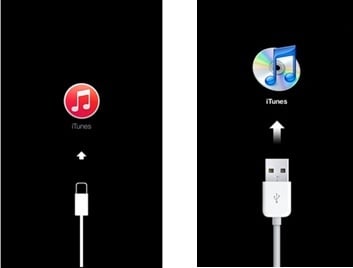
3단계: 컴퓨터에서 자동으로 시작되지 않으면 iTunes를 엽니다. 다음 메시지가 표시되어야 합니다. ‘업데이트 또는 복원이 필요한 iPhone에 문제가 있습니다.’.

4단계: ‘복원’ 버튼을 선택하고 메시지가 표시되면 ‘복원 및 업데이트’를 클릭합니다. 이렇게 하면 기기의 모든 데이터가 지워집니다. 전체 프로세스를 통해 장치를 연결된 상태로 유지하고 프로세스를 중단하지 마십시오. 그렇지 않으면 장치가 벽돌됩니다.

iPhone 깜박임 Apple 로고는 우리가 본 것처럼 확실히 고칠 수 있는 문제입니다. DrFoneTool은 단연 최고의 솔루션입니다. 작동할 뿐만 아니라 데이터 손실도 없습니다. 그것을 시도하고 그것이 당신을 위해 어떻게 작동하는지 알려주십시오. 또한 이 가이드에 따라 문제를 해결할 수 있습니다. iPad가 계속 재시동됩니다 문제.
마지막 기사

